No Office 365, quando uma mensagem é detetada como “encaminhada automaticamente” e a política de filtro de spam de saída bloqueia essa atividade, é retornado ao remetente uma mensagem de erro de falha na entrega que contém as seguintes informações:
Remote Server returned ‘550 5.7.520 Access denied, Your organization does not allow external forwarding. Please contact your administrator for further assistance. AS(7555)’
Para alterar a politica para permitir o encaminhamento automático, deverá efetuar os seguintes passos:
1. Aceder a Microsoft 365 Defender Portal.
2. Selecionar Policies & Rutesd (em Email & collaboration) > Threat policies
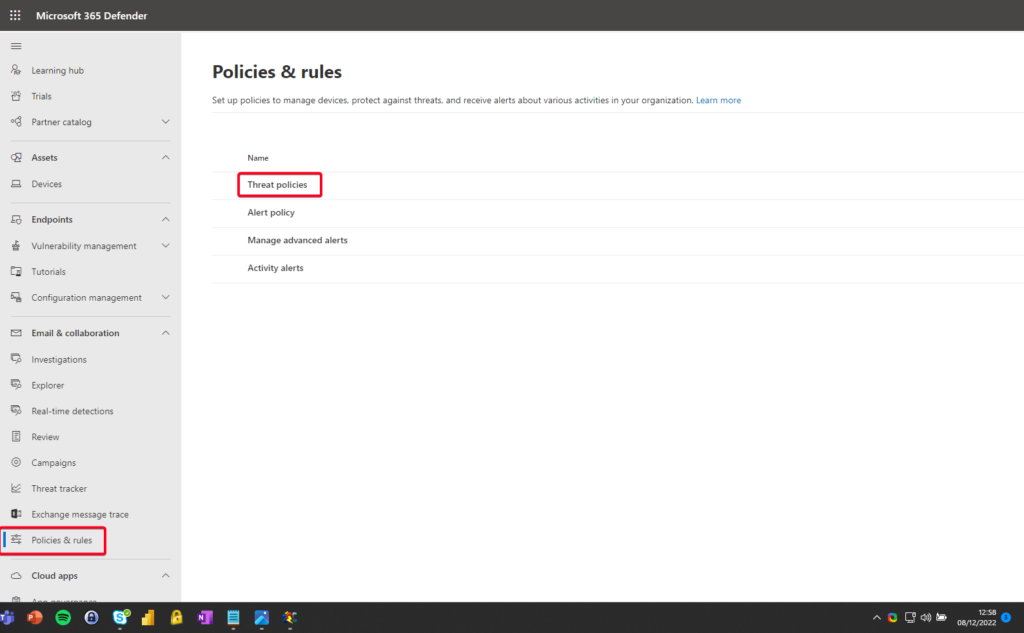
3. Clique em Antisspam, para aceder às politicas de filtragem de email.
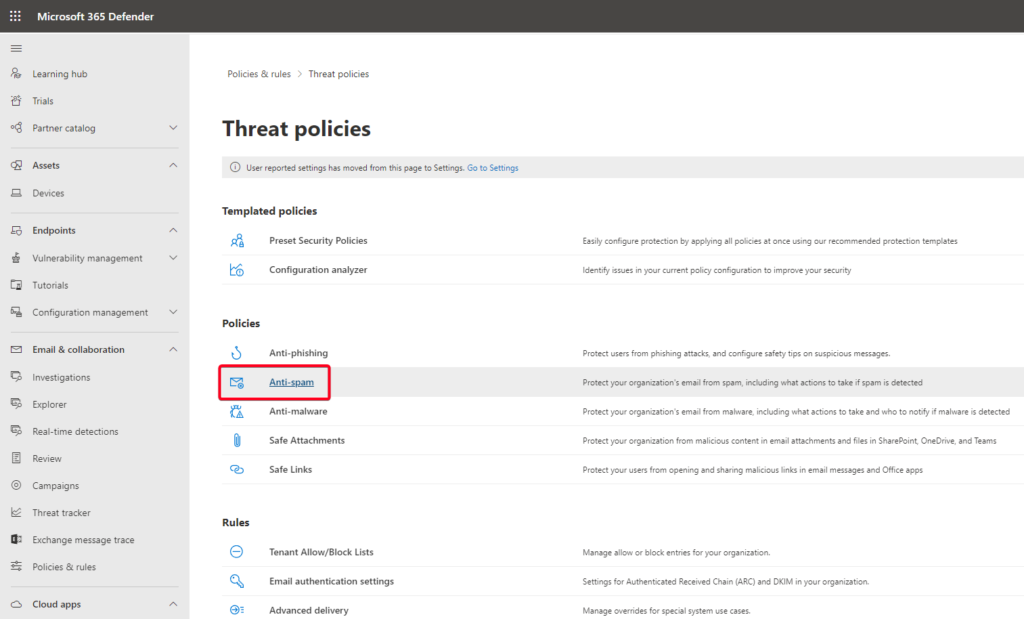
4. Clique sobre Politica de filtro de saída de spam (Anti-spam Outbound Policy (Default) e clique Edit protection settings.

5. Em Reencaminhamento automático (Automatic Forwarding rules) selecione Ativado – o reencaminhamento está ativado (On – Forwarding is enabled) e clique Guardar (Save).
Atenção: esta alteração pode não ficar de imediato ativa e pode levar algumas horas a assumir a nova politica.



